零基础1小时上手git
版本控制
版本控制的优点:
- 实现跨区域多人协同开发
- 追踪和记载一个或者多个文件的历史记录
- 组织和保护你的源代码和文档
- 统计工作量
- 并行开发、提高开发效率
- 跟踪记录整个软件的开发过程
- 减轻开发人员的负担,节省时间,同时降低人为错误
版本控制分类
-
本地版本控制

最原始的版本控制,类似自动创建多个快照。 -
集中版本控制

所有的版本数据都存在服务器上,用户的本地只有自己以前所同步的版本,如果不连网的话,用户就看
不到历史版本,也无法切换版本验证问题,或在不同分支工作。服务器数据需要定期做备份。 -
分布式版本控制

每个用户都拥有全部数据,加强了数据的安全稳定性,但增加了本地存储空间的占用。
最常用的版本控制器
SVN:集中式版本控制系统
Git:分布式版本控制系统
git工具下载
git工具释疑
安装好git后,可以看到三个工具。
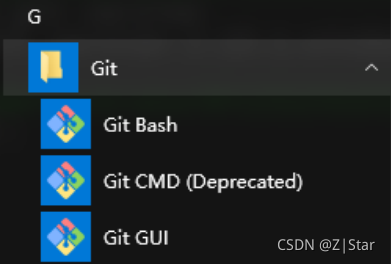
Git Bash:Unix与Linux风格的命令行
Git CMD:Windows风格的命令行
Git GUI:图形界面的Git
Git Bash最为常用
基本的Linux命令
由于要用Git Bash,需要掌握基本的Linux命令,下面是一些常用命令汇总。
| Linux语句 | 实现功能 |
|---|---|
| cd . . | 回退到上一个目录 |
| pwd | 显示当前所在的目录路径 |
| ls | 列出当前目录中的所有文件 |
| touch | 新建一个文件 |
| rm | 删除一个文件 |
| mkdir | 新建一个文件夹 |
| rm -r | 删除一个文件夹 |
| mv | mv index.html src , index.html 是我们要移动的文件, src 是目标文件夹 |
| reset | 重新初始化终端 |
| clear | 清屏 |
| history | 查看命令历史 |
| exit | 回退到上一个目录 |
设置用户名与邮箱(用户标识)
打开git bash,输入下面的命令进行设置。
设置用户名:
git config --global user.name "zstar"
- 1
设置邮箱:
git config --global user.email zstar1003@163.com
- 1
输入完后,会在本地新建一个配置文件,该文件是隐藏的。
输入下面的命令,可以查看配置文件:
git config --global --list
- 1
Git基本理论
Git本地有三个工作区域:工作目录(Working Directory)、暂存区(Stage/Index)、资源库(Repository或Git Directory)。如果在加上远程的git仓库(Remote Directory)就可以分为四个工作区域。文件在这四个区域之间的转换关系如下:
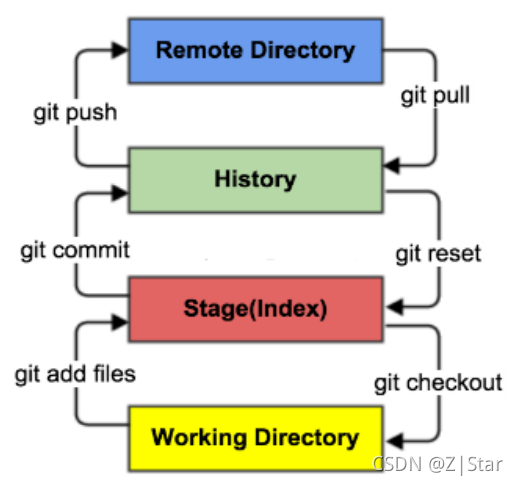
- Workspace:工作区,就是你平时存放项目代码的地方
- Index / Stage:暂存区,用于临时存放你的改动,事实上它只是一个文件,保存即将提交到文件列表信息
- Repository:仓库区(或本地仓库),就是安全存放数据的位置,这里面有你提交到所有版本的数据。其中HEAD指向最新放入仓库的版本
- Remote:远程仓库,托管代码的服务器,可以简单的认为是你项目组中的一台电脑用于远程数据交换
在实际操作中,只需记六个命令:
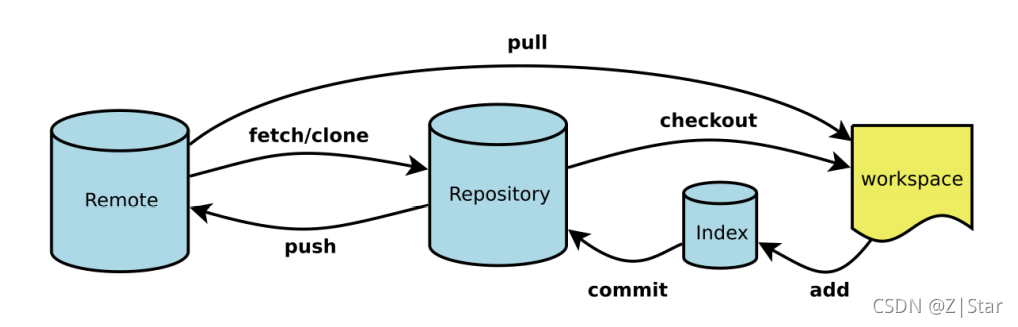
上面的理论看得有点懵?
用通俗的语言皆解释一下文件上传的过程:
在本地IDE上编写好代码后,代码就存在了workspace上。这时候使用 git add . 命令,所有代码就会放入暂存区(Index),相当于存放在内存里,如果这时候关机,该部分会释放掉。之后,再使用 git commit 命令,暂存区的代码会存放到本地仓库(Repository)里,相当于数据已经存放到了本地电脑上的另一个地方。最后,使用 git push 命令,代码从本地仓库提交到远程服务器上。
文件下载过程类似,参照上面的图片。
本地仓库搭建
新建一个本地仓库文件夹,在该文件夹下打开git bash,输入 git init,就会默认生成一个.git的文件夹,该文件夹是隐藏的,windows需要打开查看隐藏文件才可见。
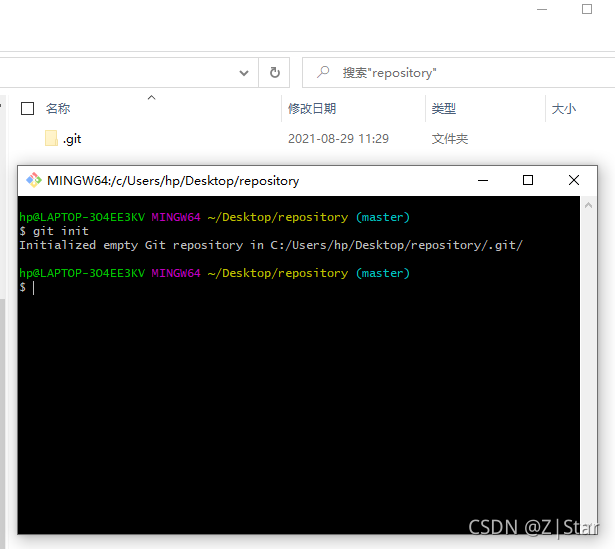
复制该文件夹到其它任意项目文件夹中,项目文件夹就成为了一个新的本地仓库。
用pycharm等IDE打开后,会发现上面多出了几个图标。

使用码云(Gitee)
github国内访问速度较慢,因此这里采用国内的码云来做代码的远程管理。
码云官网
进入官网后进行注册,在个人设置这里绑定邮箱,之后的git操作需要用该邮箱进行登陆。
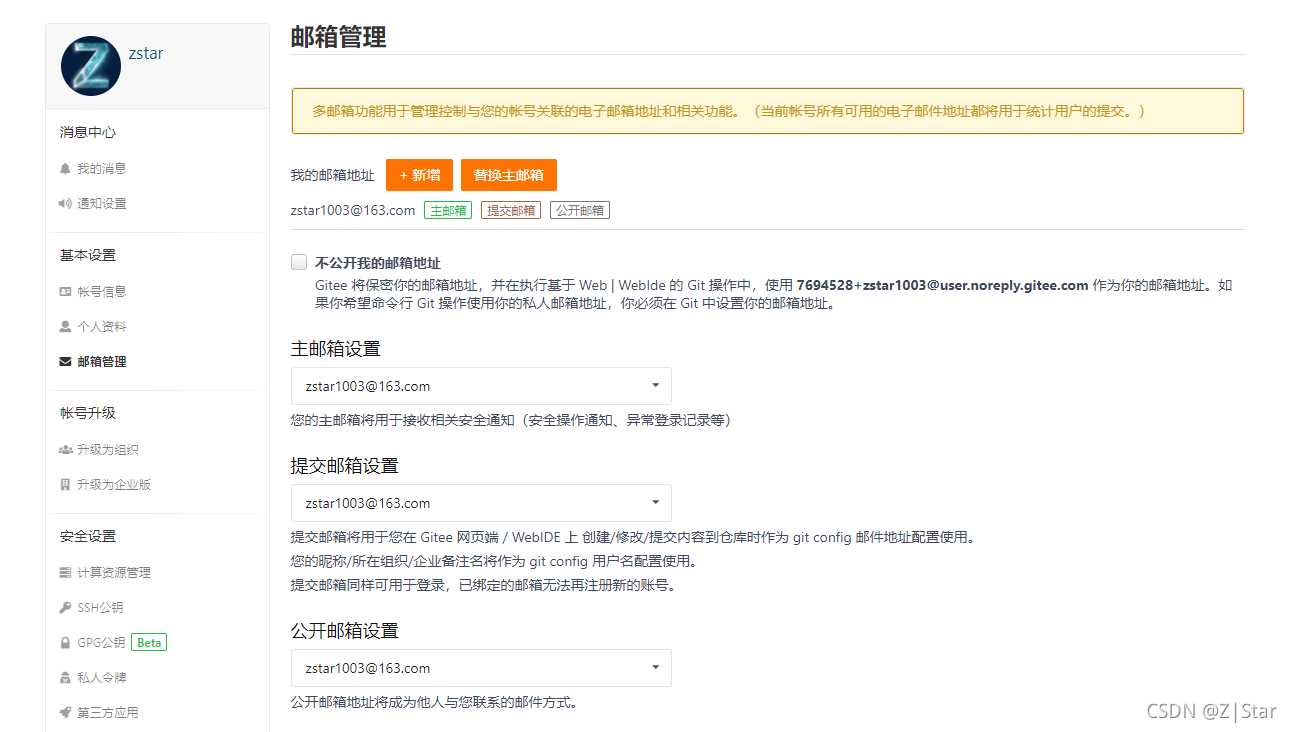
pycharm内嵌git实操
由于常用各种IDE进行代码编辑,因此在IDE中去填入git更为方便。下面就来实际操作如何在pycharm提交代码到码云。
1.安装gitee插件
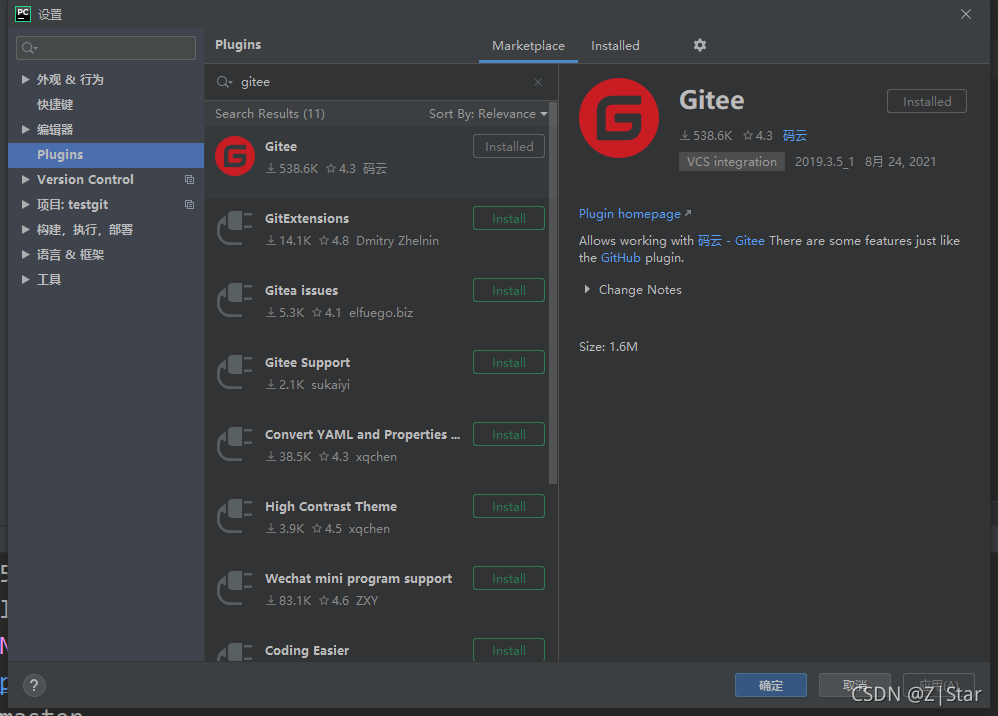
2.登陆gitee账号
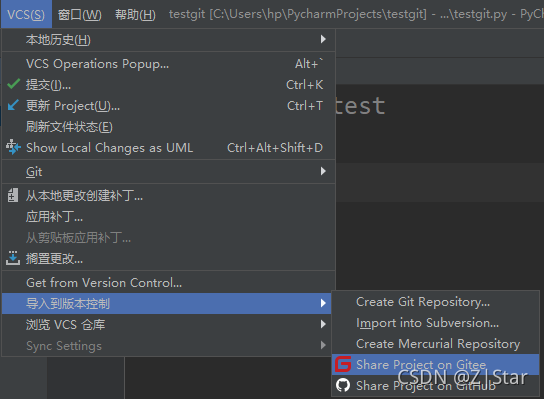
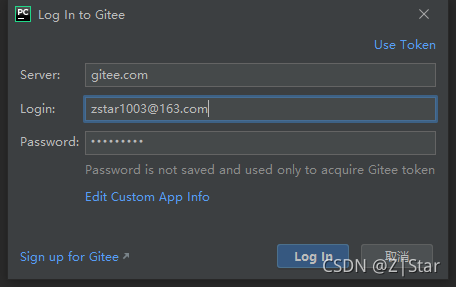
3.在pycharm内设置gitee
如果未进行设置,在命令行输入会找不到git命令。
设置Git可执行文件的路径:
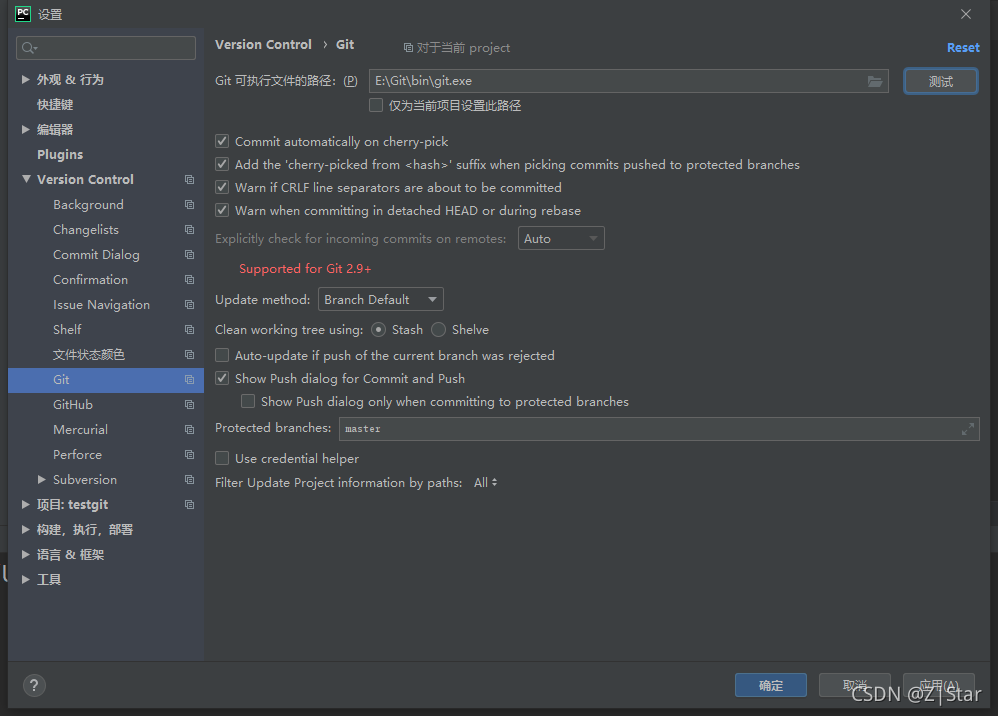
设置Shell的引用:
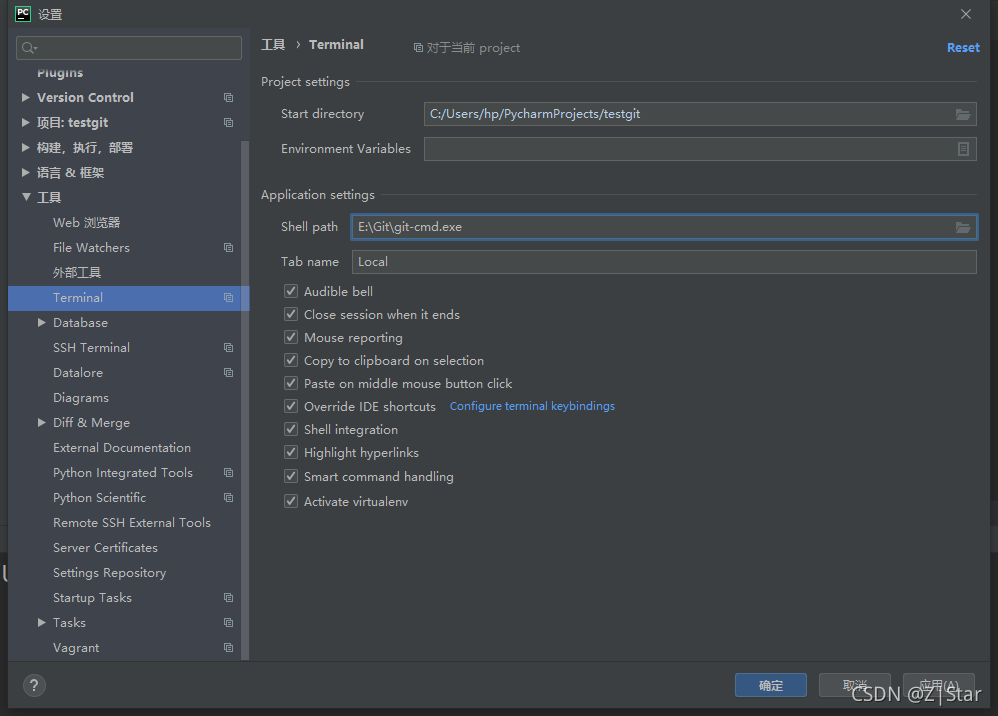
4.创建项目
首先要在项目获得.git文件。
这里可以参照上面的方式,使用git初始化,再将文件夹复制到项目目录。
另一种更方便的方式是直接在这里Create,选择之后会在文件夹下默认产生.git文件。
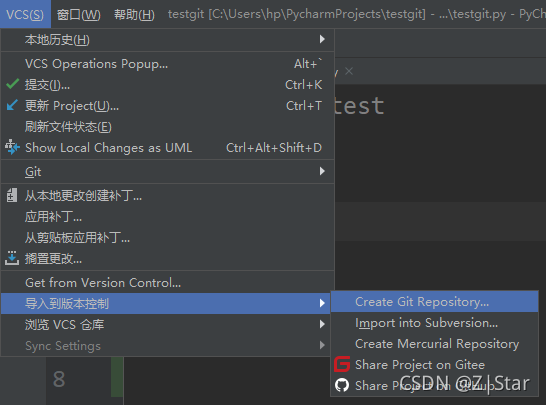
本地仓库创建好之后,要创建远程仓库。
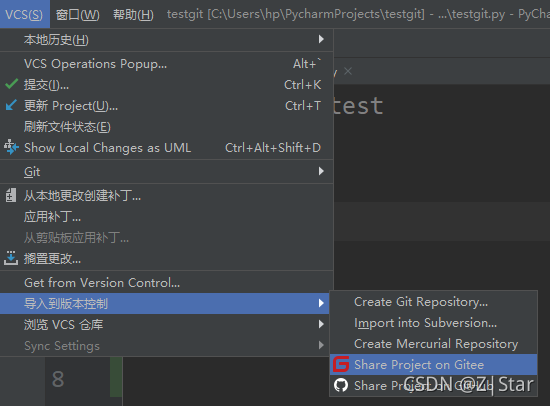
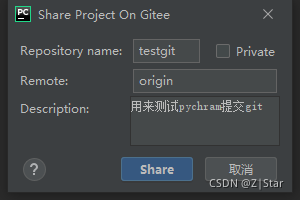
Private不勾选,代表该项目是公开的,任何人可以搜到。
Remote:代表分支。
Description:项目描述。
5.添加项目到暂存区
在pycharm的Terminal内输入
git add .
- 1
里面的 . 代表所有文件
代码进入暂存区
输入之后,新修改的代码文件会变成蓝色。
6.添加项目到本地仓库
当暂存区不会空时,就可以勾选这个commit
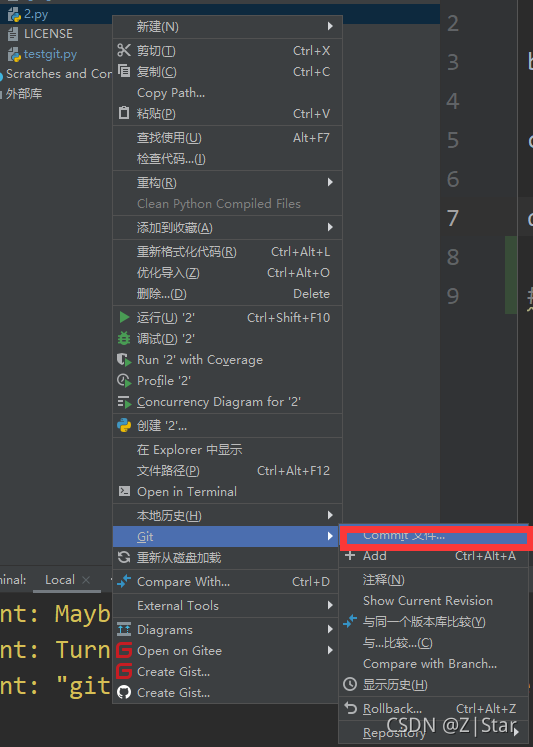
选择需要上传的文件到本地仓库,并写提交信息。
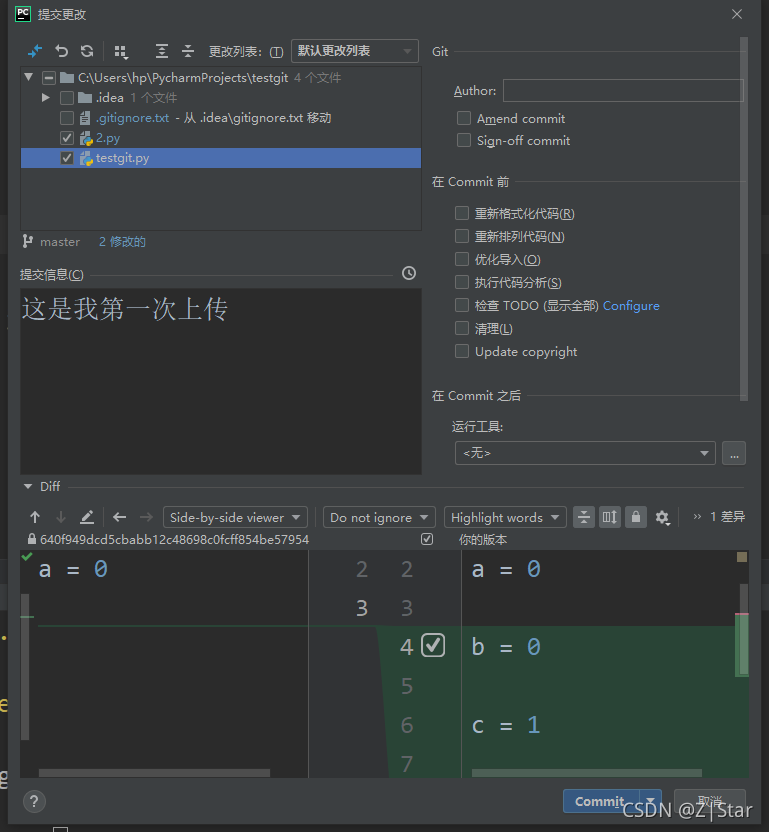
7.上传到远程仓库
完成本地仓库上传后,在终端输入
git push
- 1
push后面可以添加分支,默认origin master.
成功上传到远程平台。
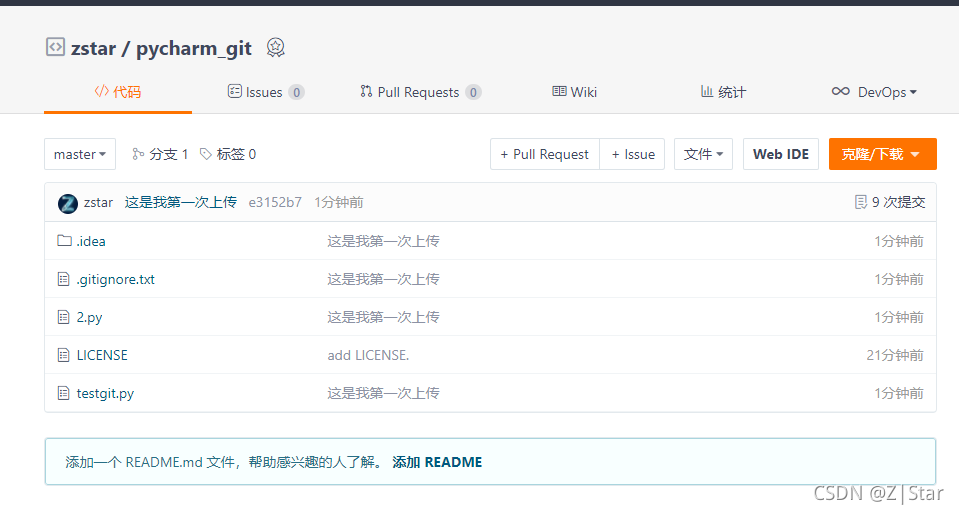
其它补充
通过上面的实操,基本完成了代码的上传。下面是一些其它补充内容。
git上传时忽略掉一些文件(.gitignore)
编写一个.gitignore.txt文档,放到setting同级目录下,内容如下:
# pycharm
.idea/
.DS_Store
__pycache__/
*.py[cod]
*$py.class
# Django stuff:
local_settings.py
*.sqlite3
# database migrations
*/migrations/*.py
!*/migrations/__init__.py
- 1
- 2
- 3
- 4
- 5
- 6
- 7
- 8
- 9
- 10
- 11
- 12
- 13
- 14
- 15
这表示.gitignore.txt内标记的文件将不会上传码云。
git一些分支操作
多人协作时需要用到分支操作,这里暂不涉及实际操作。
git分支中常用指令:
# 列出所有本地分支
git branch
# 列出所有远程分支
git branch -r
# 新建一个分支,但依然停留在当前分支
git branch [branch-name]
# 新建一个分支,并切换到该分支
git checkout -b [branch]
# 合并指定分支到当前分支
$ git merge [branch]
# 删除分支
$ git branch -d [branch-name]
# 删除远程分支
$ git push origin --delete [branch-name]
$ git branch -dr [remote/branch]
- 1
- 2
- 3
- 4
- 5
- 6
- 7
- 8
- 9
- 10
- 11
- 12
- 13
- 14
- 15
git上传时带上依赖库
备份依赖库到项目文件夹:pip freeze > requirements.txt
一键安装依赖库:pip install -r requirements.txt
参考资料
1.【狂神说Java】Git最新教程通俗易懂
2.pycharm上传代码到git(巨详细)
文章来源: zstar.blog.csdn.net,作者:zstar-_,版权归原作者所有,如需转载,请联系作者。
原文链接:zstar.blog.csdn.net/article/details/119975990
- 点赞
- 收藏
- 关注作者

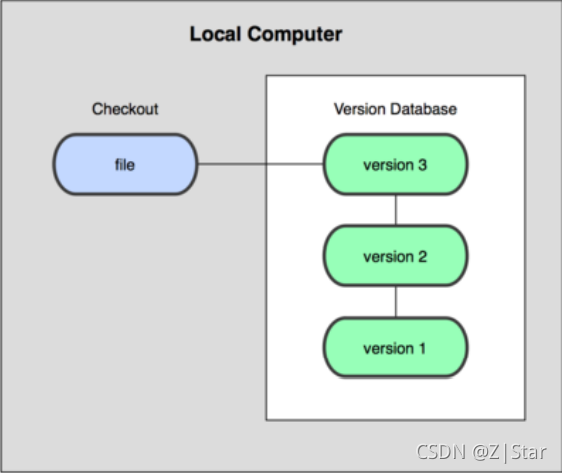
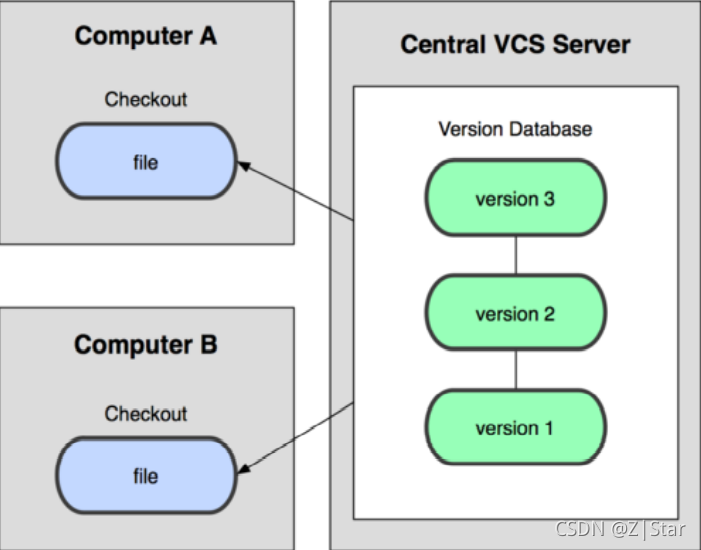
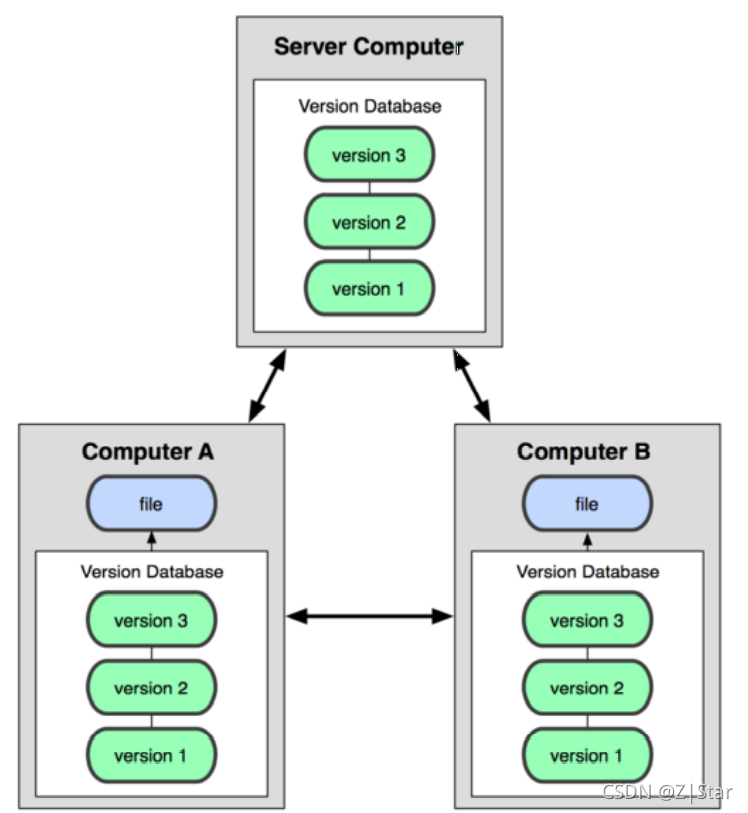

评论(0)